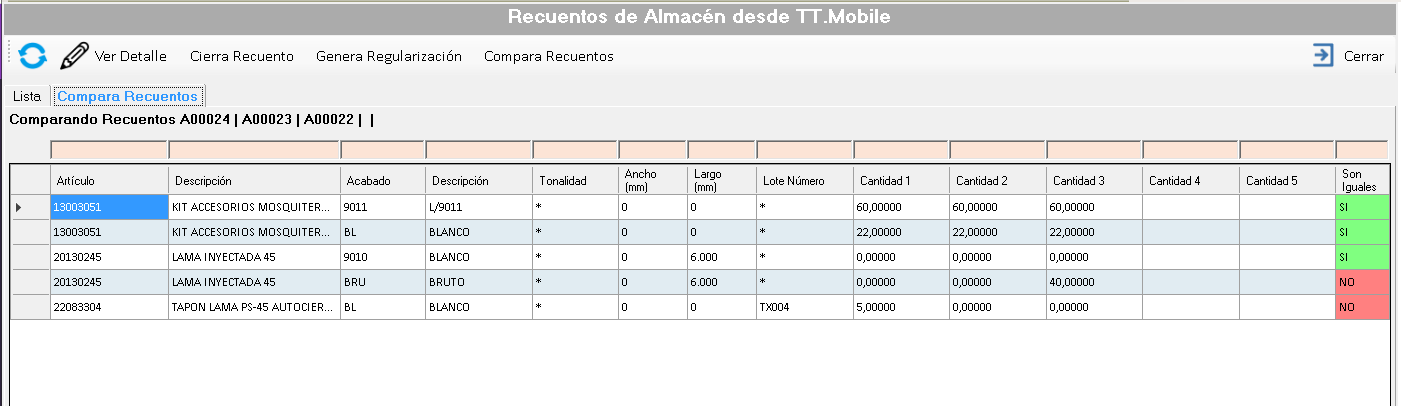TT.Mobile es una App Android diseñada para registrar información en tiempo real en fábrica.
La función Recuento de Almacén permite realizar recuentos in-situ en el propio almacén. El operario puede contar y registrar el stock actual de una referencia.
El sistema genera una Regularización de Almacén con las diferencias registradas.
Nuevo Recuento de almacén
Al acceder a la pantalla de Recuento de Almacén en la App, iniciamos la generación de un nuevo recuento.
El primer paso es identificar el almacén donde vamos a hacer el proceso.
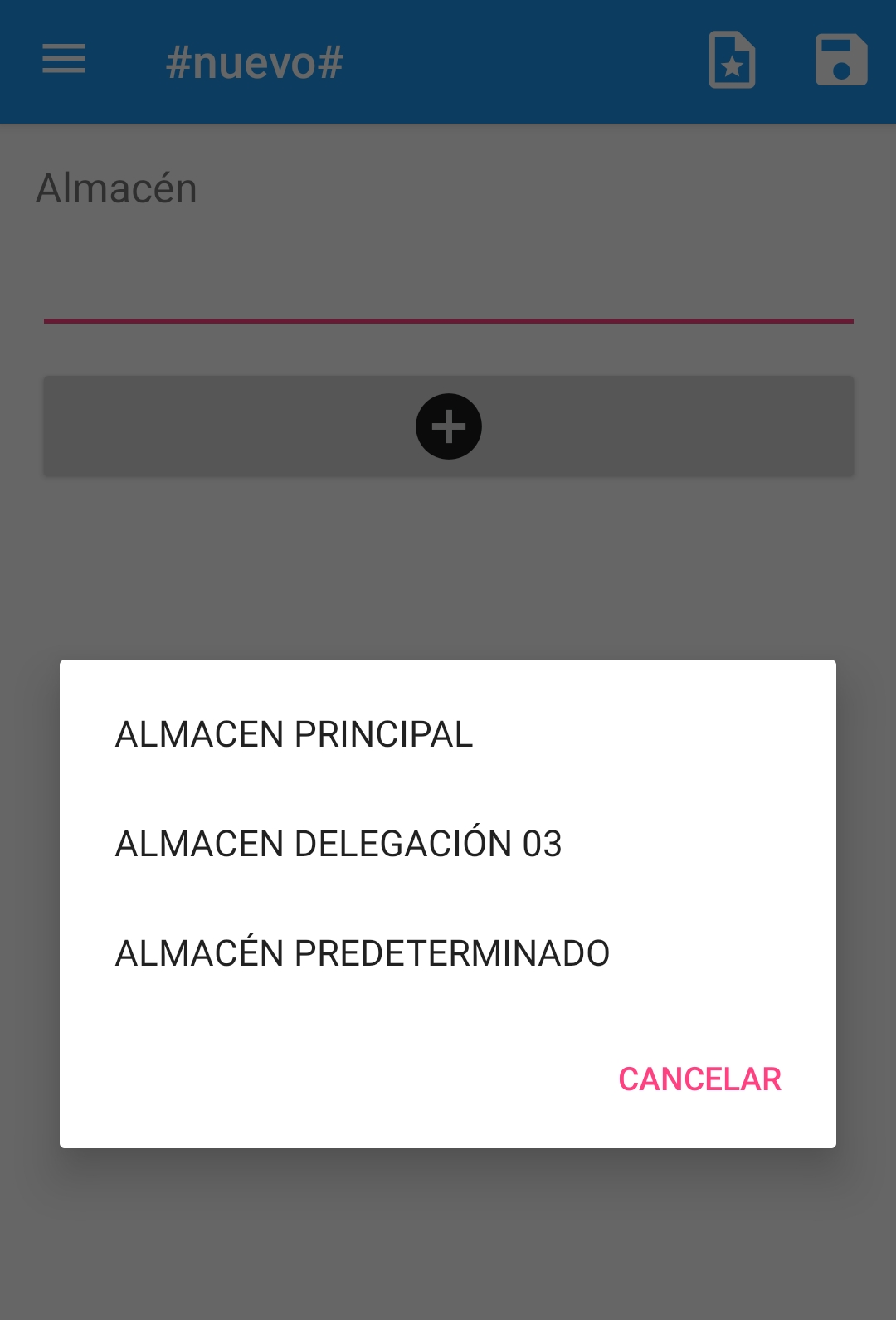
A continuación use el botón "+" para añadir una línea al recuento.
Datos de la línea de recuento
Para cada línea en el recuento debemos identificar los siguientes datos:
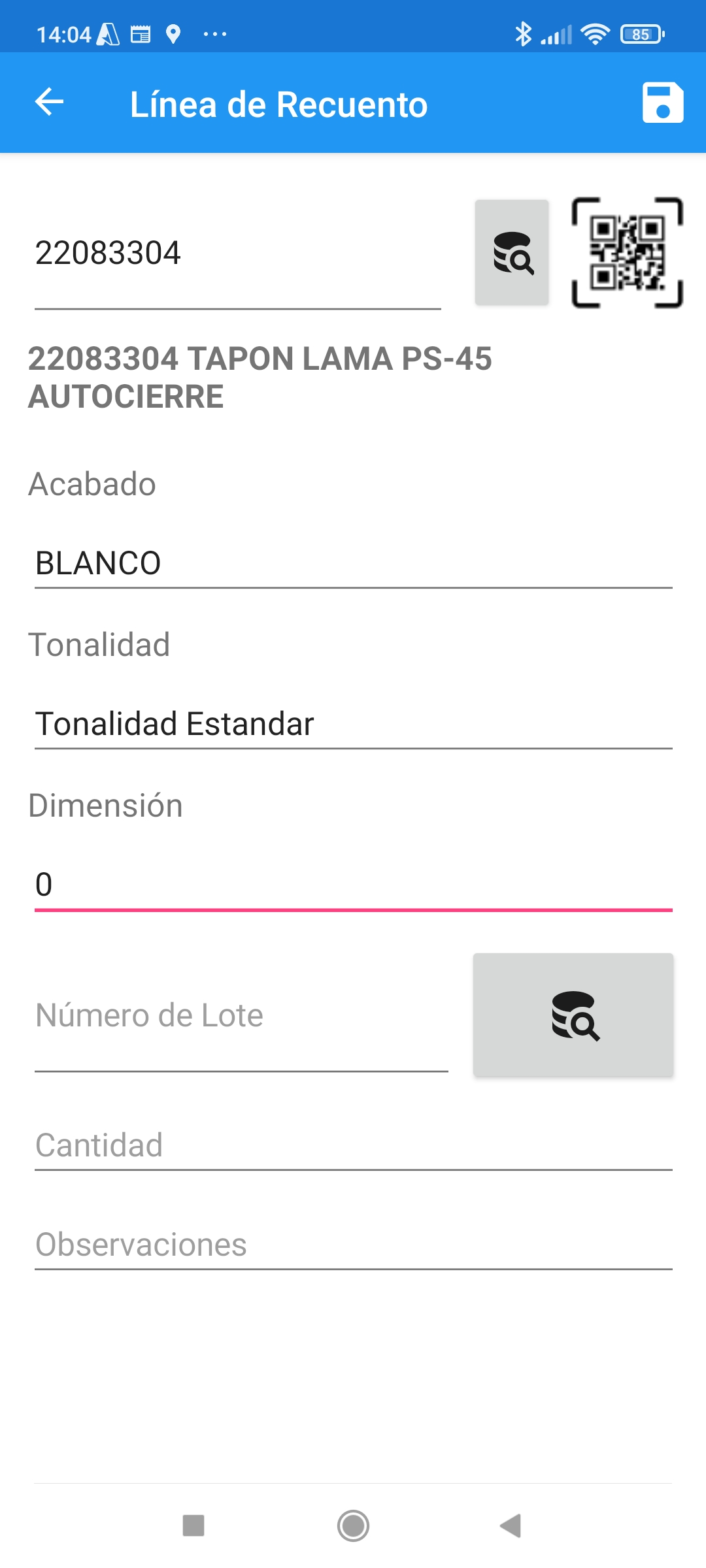
| Campo | Observaciones |
|---|---|
| Artículo | Es el artículo que estamos contando Us  e el botón de la lupa para lanzar la búsqueda de artículos e el botón de la lupa para lanzar la búsqueda de artículosEn la búsqueda puede filtrar por palabras de la descripción y limitar a una familia en concreto  Use el botón del QR para leer una etiqueta con la Referencia de Stock que incluye todos los campos de la referencia: artículo, acabado, tonalidad, ancho, largo, número de lote Use el botón del QR para leer una etiqueta con la Referencia de Stock que incluye todos los campos de la referencia: artículo, acabado, tonalidad, ancho, largo, número de lote |
| Acabado | Es el acabado o color Sólo podrá seleccionar entre los acabados válidos para el artículo seleccionado |
| Tonalidad | Es la tonalidad Sólo podrá seleccionar entre las tonalidades válidas para el acabado seleccionado |
Dimensión | Para artículos con tipo de metraje ML o M2, debe seleccionar una de las dimensiones válidas |
| Número de lote | Si se trata de un artículo sujeto a lotes, aparecerá el campo para identificar el número de lote. Puede usar el botón de la lupa para buscar un lote entre los existentes actualmente en el sistema. |
| Cantidad | Es la cantidad actual que acaba de contar en el almacén |
| Observaciones | Puede indicar unas observaciones que quedarán registradas |
 Pulse el botón Grabar para grabar la línea actual y añadirla al Recuento que está generando.
Pulse el botón Grabar para grabar la línea actual y añadirla al Recuento que está generando.
Referencia de Stock
Una referencia de stock está compuesta por los siguientes campos:
- Artículo
- Acabado
- Tonalidad
- Ancho, para artículos con tipo de metraje M2, 0 para el resto
- Largo, para artículos con tipo de metraje ML o M2, 0 para el resto
- Número de lote, para artículos sujetos a lotes, * para los demás
Código QR para referencia de Stock
Es posible leer un código QR con la referencia completa de stock, para no tener que identificar cada uno de los campos de forma individual.
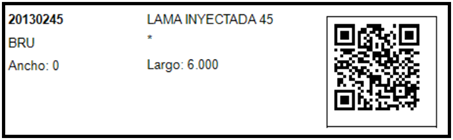
El código QR debe tener las siguientes características:
- Empieza por el prefijo #refstock#
- El contenido son los campos que forman parte de la referencia de stock, separados por punto y coma.
- Formato: #refstock#;[articulo];[acabado];[tonalidad]; [ancho];[largo];[numero_lote]
- Las dimensiones ancho y largo son opcionales
- El número de lote es opcional, pero si se indica, las dimensiones se deben indicar también.
Ejemplo: #refstock#;20130245;BRU;*;0;0
(se trata del ejemplo mostrado en la etiqueta más arriba)
Duplicar y eliminar líneas
Para duplicar una línea en el recuento, deslice hacia la izquierda la línea en la pantalla de detalle del Recuento.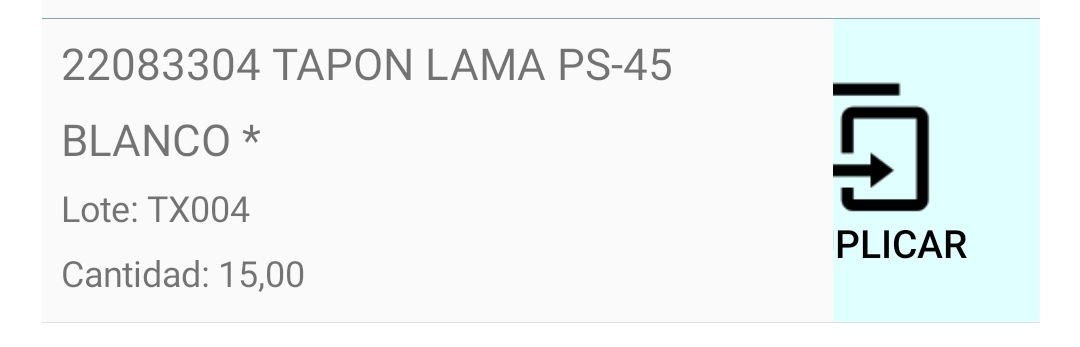
Para eliminar una línea, deslice hacia la derecha la línea.
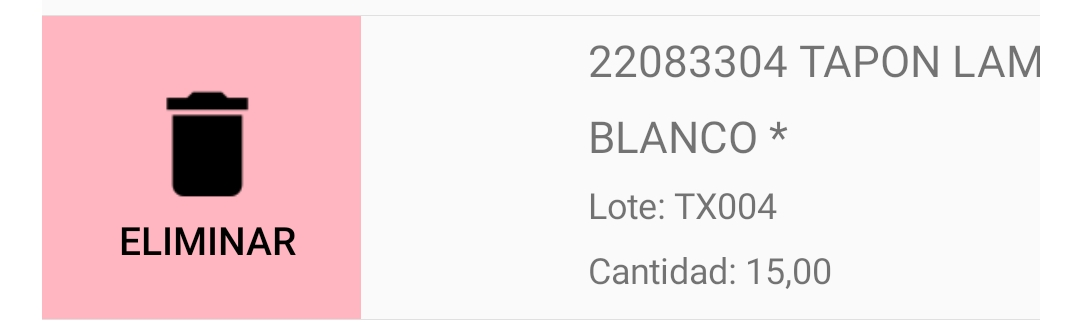
Guardar el recuento en curso
En cualquier momento puede Guardar el recuento que está generando, y, mientras no esté cerrado, podrá volver a cargarlo para continuar modificando o añadiendo líneas.
 Pulse el botón Grabar para guardar el Recuento que está generando.
Pulse el botón Grabar para guardar el Recuento que está generando.
Si todo es correcto, obtendrá un mensaje de confirmación, o un mensaje de error si se produce algún error al procesarlo.
Si se trata de un recuento nuevo, el sistema le asignará un número que viene indicado en el mensaje de confirmación:
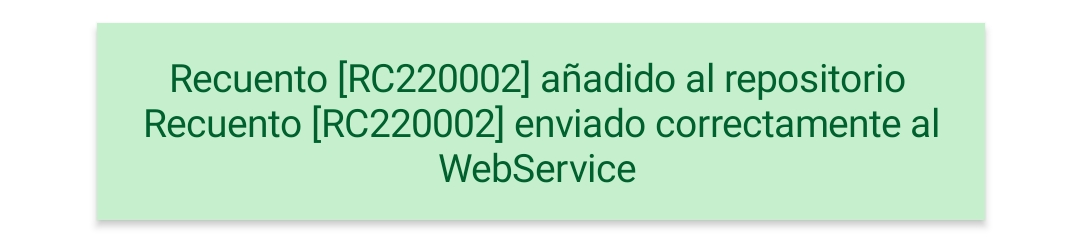
Editar un recuento anterior
Puede volver a abrir un Recuento anterior y continuar editando o añadiendo líneas, siempre que el recuento no esté cerrado.
 Use el botón Abrir para seleccionar y abrir un recuento anterior.
Use el botón Abrir para seleccionar y abrir un recuento anterior.
Aparecerá la pantalla Abrir recuento de almacén para que seleccione el recuento a abrir.
Se muestran los recuentos de los últimos 7 días, que todavía no están cerrados.
Cerrar recuento y generar Regularización (aplicación de escritorio)
El proceso de Cierre de un recuento genera una regularización de almacén para actualizar el nivel de stock de los artículos contados.
Para cerrar un recuento acceda a la pantalla de Gestión de Recuentos de Almacén, siguiendo estos pasos:
- Acceda a la aplicación Productor de escritorio (Windows)
- Acceda a Utilidades... Almacén... Regularización de Almacén
- Haga clic en el botón Recuentos de Almacén en la barra de herramientas superior

Gestión de recuentos
La pantalla de Gestión de Recuentos muestra la lista de recuentos generados desde la App TT.Mobile.
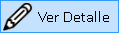 | Utilice el botón Ver Detalle para consultar el detalle del recuento seleccionado actualmente en la rejilla |
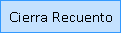 | El botón Cierra Recuento cierra el recuento actual sin generar Regularización Le permite cerrar recuentos antiguos o incompletos y que ya no se van a completar. Los recuentos cerrados ya no aparecen en la App TT.Mobile |
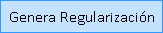 | Haga clic en el botón Genera Regularización para cerrar el recuento seleccionado en la rejilla y generar una Regularización de Almacén con el contenido del mismo. |
Si la misma referencia aparece varias veces en el recuento, la cantidad reflejada en la Regularización será la suma total.
Ocurre lo mismo con los números de lote, como forman parte de la referencia de Stock, si el mismo número de lote aparece varias veces, la cantidad en la regularización será la suma de todas las líneas del recuento con ese número de lote.
Comparar recuentos de almacén
Desde la pantalla en la aplicación Productor (Windows), es posible seleccionar varios recuentos que se han hecho con la App TT.Mobile y muestra las diferencias.
Permite comparar el mismo inventario realizado por distintas personas y verificarlos para corregir las diferencias.
Siga estos pasos:
- Seleccione los recuentos a comparar (puede seleccionar hasta 5 recuentos)
- Haga clic en el botón Compara Recuentos
- La aplicación le muestra una rejilla con todas las líneas de los recuentos seleccionados y las columnas Cantidad1, Cantidad2, Cantidad3.... con las cantidades incluidas en cada uno de los recuentos que está comparando